Microsoft tilbyr en løsning for Windows 10 «Vi kan ikke logge på kontoen din» påloggingsproblem
2 min. lese
Oppdatert på
Les vår avsløringsside for å finne ut hvordan du kan hjelpe MSPoweruser opprettholde redaksjonen Les mer
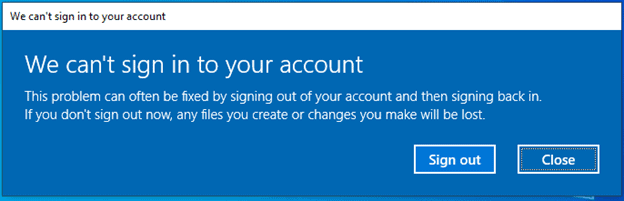
Noen Windows 10-innsidere på Build 20226 har rapportert at de ikke kan logge på brukerprofilen(e) som forventet.
Det har Microsoft nå gitt en omgåelse for hjelp med problemet. Den er kun beregnet for build 20226 og vil ikke gjelde for brukere på en annen build.
For å omgå dette problemet, fullfør følgende trinn:
Merknader: de inkluderte trinnene forutsetter at Windows-installasjonen er standard til C:-stasjonen. Hvis du har installert Windows på en annen stasjonsbokstav, må du erstatte c: med den riktige stasjonsbokstaven for installasjonen.
Hvis kontoen din er en administratorkonto på den berørte enheten:
- Når du ser dialogboksen "Vi kan ikke logge på kontoen din", klikker du på Lukk-knappen.
- Åpne et forhøyet ledetekstvindu.
- Skriv inn og send inn følgende kommandoer en linje om gangen:
- cd c:\brukere\%brukernavn%
- takeown / F ntuser.dat *
- icacls ntuser.dat * / reset
- icacls ntuser.dat * / setowner “SYSTEM”
- Logg ut.
- Du vil slutte å se dialogboksen ovenfor ved neste pålogging.
Hvis kontoen IKKE er en administratorkonto på den berørte enheten:
- Når du ser dialogboksen "Vi kan ikke logge på kontoen din", klikker du på Lukk-knappen.
- Åpne et standard ledetekstvindu.
- Skriv inn følgende kommando:
- Ekko% brukernavn%
- (Legg merke til det returnerte brukernavnet, du vil bruke det i trinn 6)
- Lukk standard ledetekstvindu.
- Åpne et forhøyet ledetekstvindu.
- Skriv inn og send inn følgende kommandoer en linje om gangen:
- cd c:\brukere\brukernavn
- takeown / F ntuser.dat *
- icacls ntuser.dat * / reset
- icacls ntuser.dat * / setowner “SYSTEM”
- Logg av
- Du vil slutte å se dialogboksen ovenfor ved neste pålogging
Hvis disse trinnene ikke løser problemet for deg på build 20226, kan du også fullføre en tilbakestilling til forrige build for å omgå. Du kan deretter installere build 20226 på nytt, og du vil ikke støte på problemet en gang til.
Årsaken til feilen er identifisert, og en løsning blir utviklet.







